2011年2月21日 iPhone・iPad/サイコン&ライト
MotionX-GPSとルートラボの連携
iPhoneのGPSアプリMotionX-GPSの有料版を購入してからしばらく使ったので、自分なりの使い方を昨日エントリーした「えびせんの里 美浜本店」へ行ったサイクリングを例にご紹介する。
MotionX-GPSの基本的な使い方はMotionX-GPS Liteと同じなので、こちらの以前の記事を参照。
サイクリング前にGoogleマップやルートラボの地図を見ながら、どんなルートで行くか計画を立てる。
ルートがだいたい決まったら、そのルートをルートラボに落とし込む。これでアバウトな走行距離がわかる。
ずっと以前はALPSLAB baseの地図をPDFファイルでダウンロードし、プリントアウトしたものにマーカーでルートを書き込んで持参していた。ALPSLAB baseがなくなってからは、Yahoo!地図がプリントアウトのサイズとか交差点名の表示の点で具合が良かった。
でも今はこのような地図は持たず、iPhoneで代用できるようになった。
ルートラボで作ったルートをMotionX-GPSに持ってくるには、次のような手順でインポートする。
使用パソコンはMacなので、Windowsな方は自分の環境に置き換えて読むこと。
- ルートラボで作ったルートをMacで表示し、画面の下の方、左側にある「GPX」のリンクをクリックし、Macにダウンロードする。
- ダウンロードした「xxxxxxxx.gpx」ファイルを添付したメールを「GPSimport@motionx.com」へ送る。件名も本文も不要だ。
- しばらくすると「noreply@motionx.com」から「MotionX-GPS Import」という件名で返信がある。
- 僕の場合Macのアドレスで送信したのでMacへ返信がある。これをiPhoneへリダイレクトで転送する。
iPhoneへはSMSやMMSではなく、「xxx@i.softbank.jp」のメールアドレスに送らなければならない。 - iPhoneで受信したら本文中の「Select here to import into MotionX-GPS」のリンクをタップする。
メールでないと本文のリンクがタップできないので、SMSやMMSではダメなのだ。 - MotionX-GPSのダウンローダーが勝手に起動され、上の写真左の画面を表示する。
画面上部の「Import」ボタンをタップする。 - しばらく待つと上の写真右の画面が表示され、インポートが終了する。
- MotionX-GPSのMenu→Tracksで一覧の中に、インポートアイコンの付いたトラックがリストアップされている。
サイクリング中にオフラインで(3G回線やWi-Fiを使わずに)地図を見る場合は、オフライン用の地図をダウンロードできる。
Menu→Map Downloads→Download new maps→MotionX Road(または他のボタン)でダウンロードする地図の範囲を指定できる。
実際は僕は使ったことがない。一度ダウンロードしようとしたら結構でかいサイズになってしまい、ダウンロードに時間がかかりそうだったので、途中でダウンロードを中止してしまった。
また、MotionX Roadの地図はOpenStreetMapと同じものじゃないかと僕は推測している。だとすれば地域によっては道路や地名などの情報量が少なくて役に立たないかも知れない。
今のところ電波の届かないような山奥へ行っていないので、地図を見るのはイザという時、少しだけと決めて3GでGoogle Mapを使っている。
サイクリングの出発時に、Menu→Tracks→ルートラボからインポートした地図を表示し、画面上部の「Options」ボタンをタップする。次の画面で「Follow」ボタンをタップ。これで、次回トラックを見たときに走行予定ルートと現在地を確認することができる。
同時に、Menu→Track Recorderで「Start Track」ボタンをタップして走行ルートの記録をとる。
サイクリングが終わったらTrack Recorderの「Pause Track」をタップし、「Save Track」でデータを保存する。
この保存したデータをGPXデータに変換し、ルートラボにインポートすると「行く先々の時刻とかがわかるよ」と友人が教えてくれた。
- MotionX-GPSのMenu→Tracks→保存したデータを表示し、画面上部の「Options」ボタンをタップする。
- 次の画面で真ん中の「Share」ボタンをタップする。
- 「Display Name」に適当な名称を入れ、下の方の「Enter email address」欄にメールの送信先アドレスを入力する。
真ん中の「Share」ボタンが緑色になったらタップして送信する。 - しばらくすると、「Enter email address」欄に入力したアドレスへ「noreply@motionx.com」から「MotionX-GPS Track: トラック名」という件名で返信がある。
メールには、xxxx.kmzとxxxx.gpxの2つのファイルが添付されてくる。 - ルートラボで画面を「ルートを描く」モードにする。
- 画面右上の操作ボタン一番右の「データをインポート」ボタンをクリックする。
- 「インポートしますか?」メッセージが出たら「OK」ボタンをクリックする。
- 「開く」ダイアログが表示されたら、メールに添付されていた「xxxx.gpx」を選択し、「開く」ボタンをクリックする。
- しばらく待つとルートが引かれるので、タイトルや投稿者名などを入力し「ルートを保存」ボタンをクリックする。
データを共有したくなければ、ボタンの下の「ルートを見る」に公開するのチェックボックスを外す。
できあがたルートを再生してみると、今回は一度もポーズなしで8時間くらいONしっぱなしだったので、矢印アイコンが止まったり、逆向いたり、休憩したとき、写真を撮っているとき、信号待ちなどの様子がわかる。
さらに矢印アイコンの進行に合わせ、左下「ルート再生」の各欄が変化し、その地点での時刻や速度などがわかる。
標高グラフで範囲を選択すると、マウスボタンを押している間、選択した間の平均速度やペースなどの情報を見ることもできる。
MotionX-GPSとルートラボの連携で、やりたかったことの大半が達成できた。これでサイクリングの後の楽しみも増えた。
さて、今回のサイクリングではiPhoneのバッテリーを100%充電で出発した。
MotionX-GPSはトラックの「Follow」と「Recorder」を起動し、写真の通り120.6km、8時間1分54秒を記録。途中マップの確認を2回。SMSメールの送信を2回、受信1回。電話はなし。標準アプリの「カメラ」での撮影を44回。あとは時計を何度か見たりで、その間は自動ロックでスリープ状態。
以上のようなiPhoneの稼働状況で、帰着時のバッテリー残量は44%だった。
iPhone 4の実力なのか、MotionX-GPSが進化したのかわからないが、このぐらいバッテリーが保ってくれるのなら、予備バッテリーをあわてて買う必要はなかったかも。まあ、予備があることで安心して気にせず使えるので、良しとしよう。


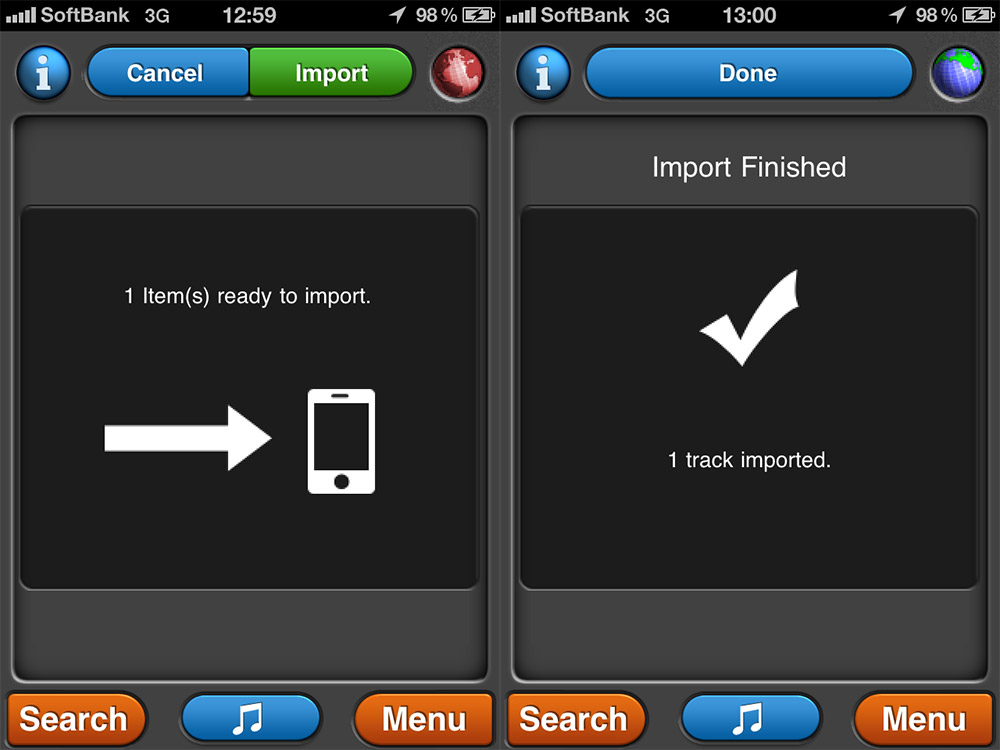
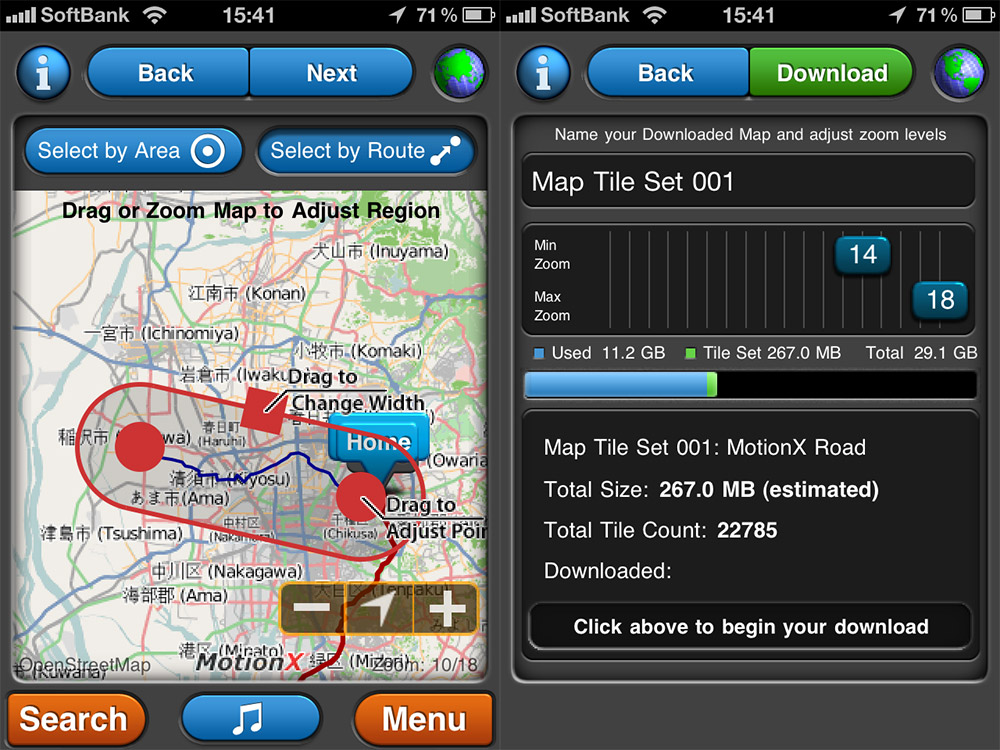
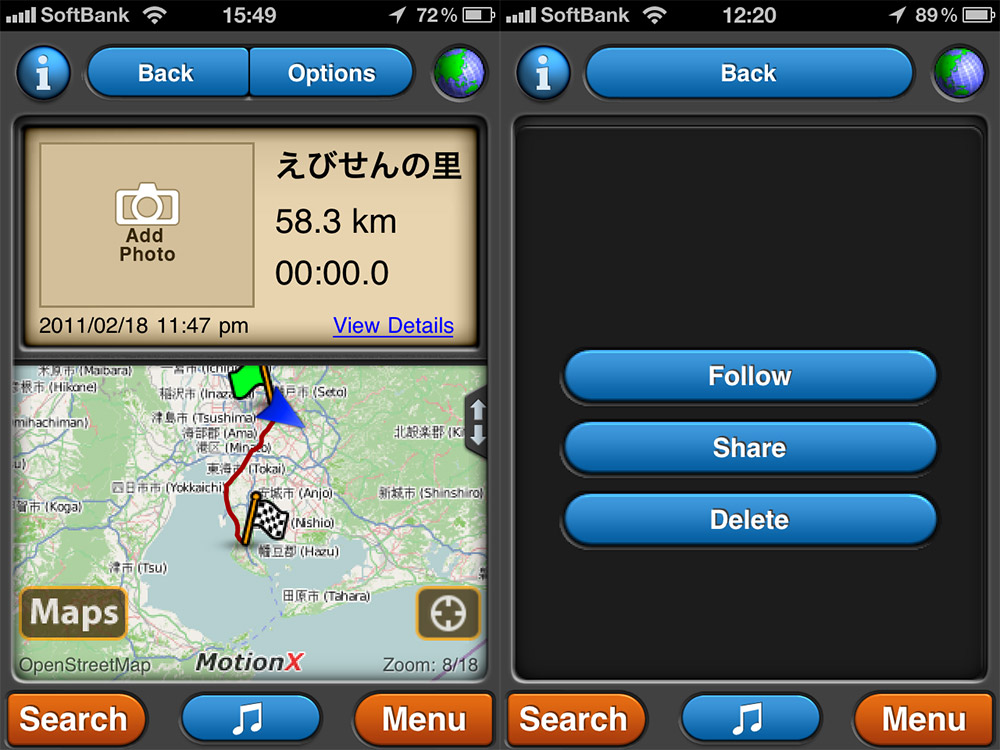
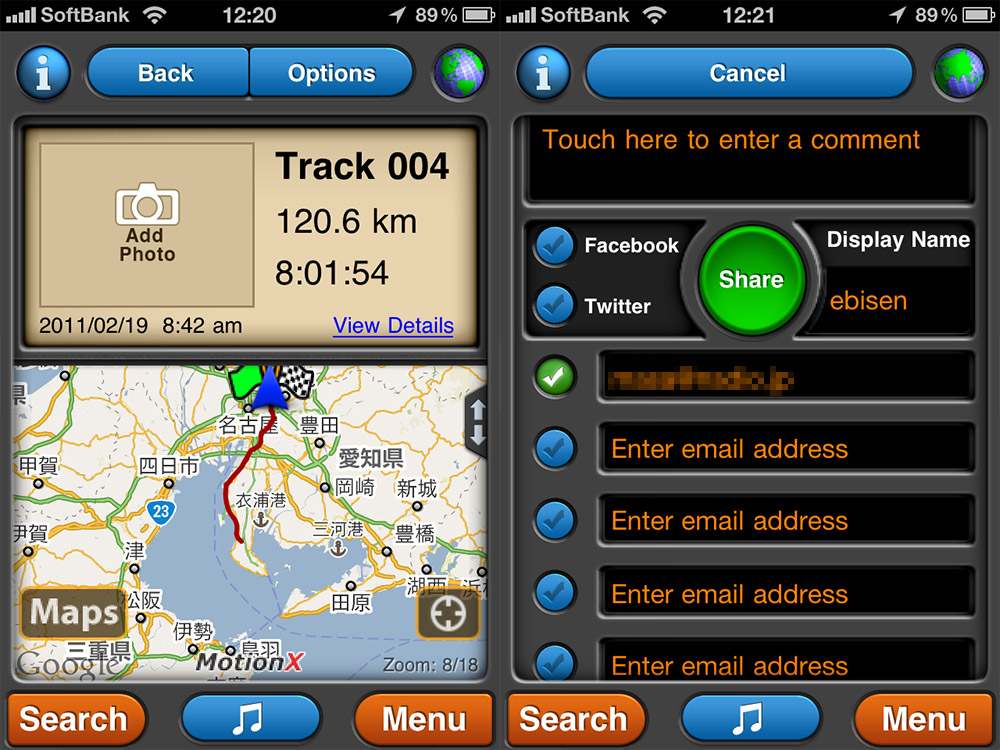
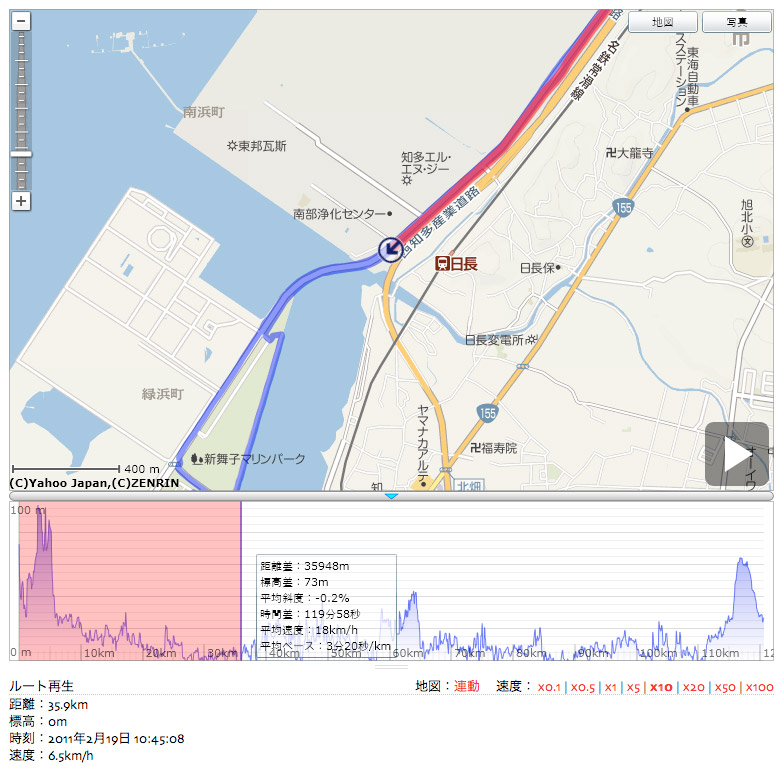
コメント
3GSは3時間が限度
うちのは3GSなのでか、どうかはわからにけど
3時間ほどで「もう、電池がないよ」とアラートが出ます。
4は持ちがよくなったのかなあ?
Track Recorderの上にあるカメラボタンから写真を撮ると
撮影した場所がルート上に、ふきだしで「Photo 001」から順番に
表示される。もちろん、撮影時間も記録されるので、あとから見ると便利です。
2011年2月21日 09:33 PM:風来者
まだ新品だし
バッテリーの性能も上がっているかも。
Track RecorderのカメラはVGAサイズしか撮れないので使ってません。
カメラロールの撮影地で撮影場所は分かるし、
場所が分かればルートラボで時刻も分かるようになったので
ノープロブレム。
2011年2月21日 09:43 PM:なで王
はじめまして、ルートラボを教えていただいて、ありがとうございます。MotionXへの取り込み方法もいまいちわからなかったので、助かりました。
記録したルートをPCで再生するには、EveryTrailのサイトも面白いですよ。
各地点での標高に加えて速度もわかりますし、
実際に走ったルートを青い丸がピョコピョコ動くのも楽しいです。
それから、
ルートの作り方はおかげで分かったのですが、
途中で立ち寄りたい地点(食堂など)をWaypointとしてPC上で作成する方法がわかりません。
(MotionX上でならTapTapツールで簡単なんですが)
何か良い方法をご存知ではないでしょうか?
2011年5月30日 07:17 PM:Shinzo
Shinzoさんいらっしゃいませ。 コメントありがとうございます。
> WaypointとしてPC上で作成する方法
ルートラボでは、Waypointの登録はできないようですね。
コメントの作成はできますが、エクスポートするGPXデータには含まれないですよね。
いまいち使い方のイメージがわかないのですが、
・自宅にいるときにMotionXで立ち寄り地点のWaypointを作っておく。
・MotionXのMenu→Waypoints→作成したWaypointを表示し、OptionsのStart Navさせる。
・Menuに切替え、Tracks→ルートラボデータをインポートしたルートを表示→OptionsでFollowさせる。
これでFollowのルート地図とWaypointの直線ナビが同時に表示できる。ってのはダメですか?
2011年5月30日 09:23 PM:なで王
ありがとうございます。
なるほど、
PCだけで完結〜Motionxへ取り込み
と比べると、やや面倒になりますが、
現状それがBestのようですね。
自分でももう少し研究してみます。
いい方法が見つかったらまたやってきますので
よろしくお願いします。
2011年5月31日 12:34 PM:Shinzo